Cara Menampilkan Layar Android ke PC dengan Kabel USB – Pada kesempatan ini, saya akan menunjukan bagaimana cara menampilkan layar android ke PC dengan kabel USB.
Jika kalian merasa tampilan layar smartphone terlalu kecil, kalian bisa menggunakan monitor PC untuk menampilkan layar dari smartphone. Dengan begitu, sobat bisa melihat layar lebih besar dan jelas.
Menampilkan layar Android ke PC juga berfungsi buat sobat yang memiliki masalah dengan LCD smartphone. Misalnya LCD rusak atau pecah sehingga apa saja yang ditampilkan dilayar Android kurang begitu jelas.
Lain halnya dengan youtube gamers ketika ingin membuat konten. Pasti membutuhkan sebuah alat untuk merekam layar smartphone. Kita bisa menggunakan aplikasi recoreder di Android atau merekam layar dari PC.
Kelebihan langsung merekam layar dari PC adalah sobat tidak perlu memindahkan file hasil record dari Android. Langsung merekam layar dari PC saja, lalu sobat bisa langsung mengeditnya dari PC atau di unggah ke Youtube.
So masih banyak manfaat lain yang saya tidak bisa sebutkan satu persatu dari menampilkan layar ke PC ini. Disamping itu, tutorial Cara Menampilkan Layar Android ke PC dengan Kabel USB ini tak hanya semata-mata untuk menampilkan layar saja.
Akan tetapi, kita juga bisa melakukan pengontrolan smartphone dari PC. Kita bisa mengutak-atik, merubah, memindahkan apasaja yang ada dismartphone dari PC. Menarik bukan? Bedanya bila dari smartphone langsung kita melakukan eksekusi dengan menyentuh layar. Tetapi pada PC tentunya harus mengklik.
So, tanpa perlu berpanjang lebar lagi, mari saya tunjukan selengkapnya Cara Menampilkan Layar Android ke PC dengan Kabel USB berikut ini. Silakan di simak baik-baik!
Cara Menampilkan Layar Android ke PC dengan Kabel USB
- Pertama-tama, kailan harus mengaktifkan terlebih dahulu opsi developer. Caranya adalah sebagai berikut.
Pertama-tama, buka Settings/pengaturan => Pengaturan tambahan.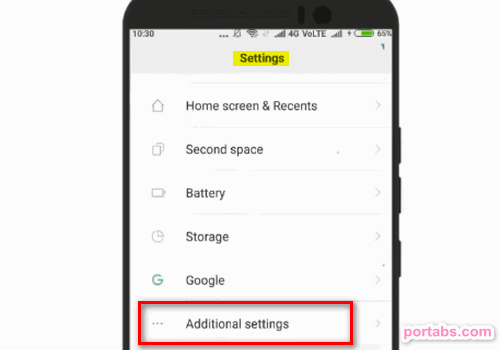
Lalu pilih Developer options / Opsi Pengembang.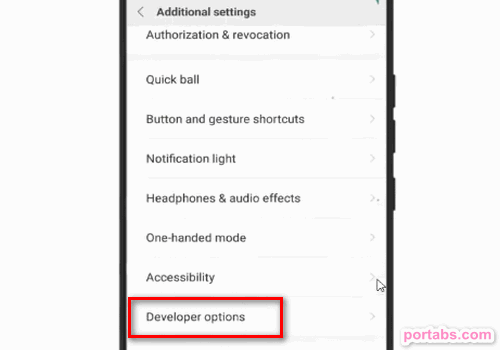
Lalu Aktifkan pilihan USB debugging.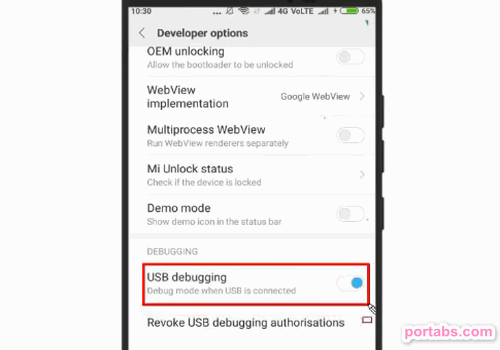
- Install aplikasi VYSOR di HP Android dan di PC sobat. Untuk Android silakan download dari disini.
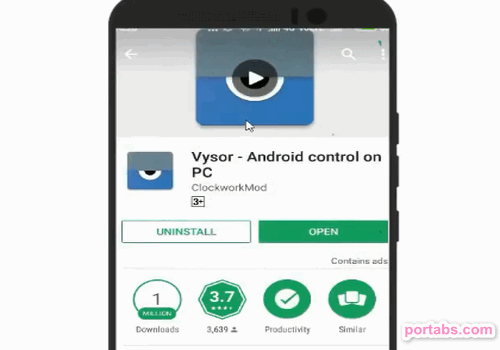
Dan untuk versi PCnya, silakan didownload disini.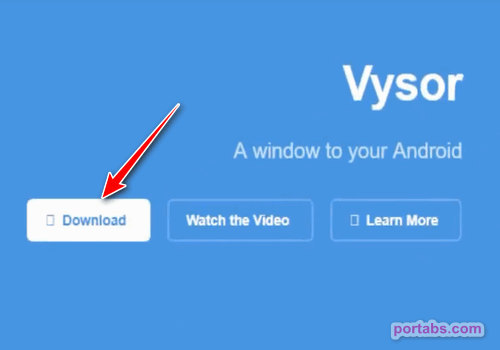
- Nah, selanjutnya silakan hubungkan smartphone dan PC sobat menggunakan kabel USB. Jika sudah, lalu jalankan aplikasi vysor yang ada di PC.
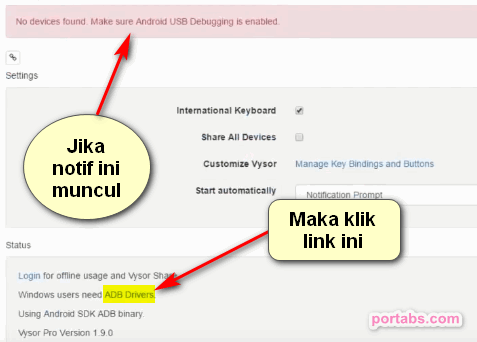
Jika muncul notifikasi “No device found.…” itu tandanya driver belum terinstal. Untuk menginstal drivernya, kalian klik saja link ADB Drivers.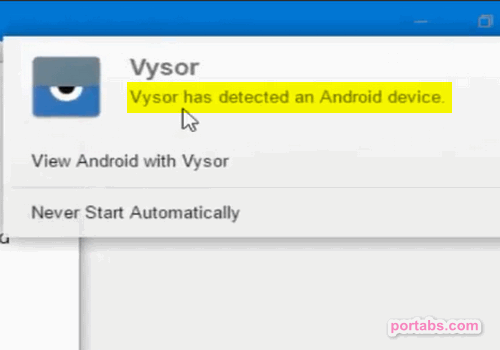
Bila driver sudah terinstal, maka seharusnya sobat akan melihat bahwa notifikasi “Vysor has dtected” atau vysor telah terdeteksi dari perangkat Android sobat. - Kemudian, sobat akan melihat merek HP sobat yang baru saja terdeteksi disebelah kiri atas beserta nomor serinya. Nah, untuk mulai menampilkan layar, silakan klik tombol View.
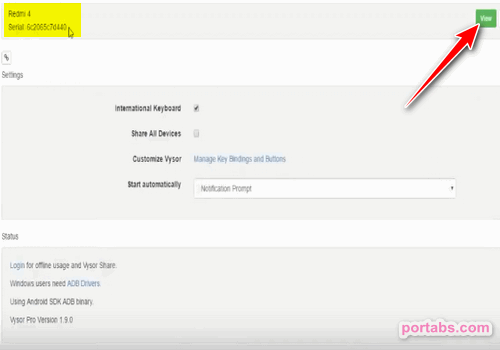
Nah, seperti inilah tampilan layar smartphone sobat. Menarik bukan? Mulai sekarang kalian bisa menampilkan layar smartphone sobat di PC. Untuk berhenti menampilkan layar dari Android, cukup tekan saja tanda X atau ikon on/off dipojok kanan atas jendela.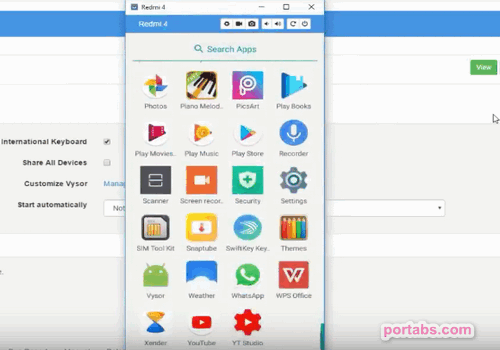
Nah, bagaimana, menarik bukan? Jadi itulah Cara Menampilkan Layar Android ke PC dengan Kabel USB mudah-mudahan bermanfaat. Saya ucapkan selamat mencoba dan tanpa kendala. Jika kalian suka tulisan diatas, jangan lupa share agar trik ini semakin banyak yang tahu. Terimakasih.